Orsakas vanligtvis antingen av korruption eller felaktig hårdvara
- Att ha en saknad enhetsbokstav verkar vara ett ganska ofarligt problem, men det bör ses som ett tecken på något allvarligare.
- Att drivbokstäver försvinner betyder att du antingen har skadlig programvara som infekterar din dator eller någon felaktig hårdvara.
- Du kan försöka byta ut datordelar eller använda en antivirusapp för att rensa upp den.
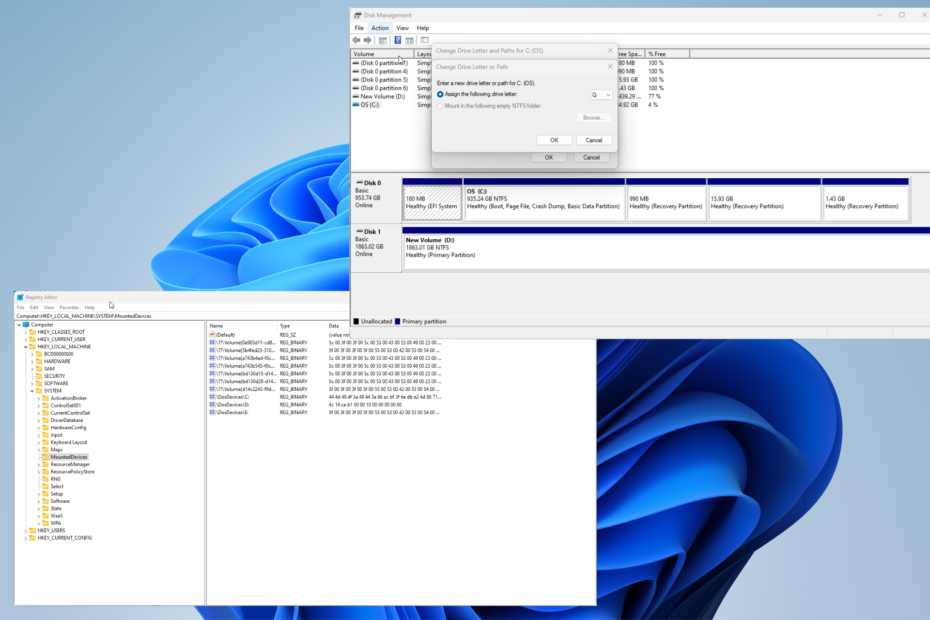
XINSTALLERA GENOM ATT KLICKA PÅ LADDA FILEN
Detta verktyg reparerar vanliga datorfel genom att ersätta de problematiska systemfilerna med de ursprungliga fungerande versionerna. Det håller dig också borta från systemfel, BSoDs och reparerar skador som orsakats av skadlig programvara och virus. Fixa PC-problem och ta bort virusskador nu i tre enkla steg:
- Ladda ner och installera Fortect på din PC.
- Starta verktyget och Börja skanna för att hitta trasiga filer som orsakar problemen.
- Högerklicka på Starta reparation för att åtgärda problem som påverkar din dators säkerhet och prestanda.
- Fortect har laddats ner av 0 läsare denna månad.
På ytan kanske en saknad enhetsbokstav inte är en stor sak, men det tyder på ett mycket större problem. Det kan betyda att din dator inte är det upptäcka din hårddisk.
Detta kan hända om du nyligen installerade en helt ny hårddisk eller något misslyckas. Oavsett vilket är det viktigt att du åtgärdar det här problemet så att du kan fortsätta använda din dator utan problem.
Vad är det som gör att enhetsbeteckningen försvinner?
Det är viktigt att påpeka vad som orsakar detta problem. Att ha den kunskapen i bakfickan kan räcka långt för att lösa detta problem om det någonsin dyker upp igen.
Det finns många olika anledningar till varför din enhets bokstav kan försvinna. Följande lista är inte på något sätt omfattande, men den borde ge dig en ganska bra uppfattning om varför det händer.
- Skadlig programvara har infekterat din dator – Det rekommenderas starkt att du laddar ner några Antivirus mjukvara som Bitdefender för att rensa bort skadlig programvara.
- Delar av din dator är skadade – För att städa upp korruptionen måste du göra det kör en SFC-skanning via kommandotolken på din dator.
- Ditt moderkort börjar misslyckas – Detta kan hända när moderkortet blir gammalt. Det kommer att börja misslyckas. Innan du byter ut den bör du kontrollera moderkortets serienummer och modell.
- CMOS-batteriet fungerar inte – CMOS-batteriet driver moderkortet så att det kan behålla sina inställningar. Du måste skaffa en batterirapport för att se om den behöver bytas ut.
- Strömförsörjningen är felaktig – En felaktig strömförsörjning kan orsaka flera hårdvaruproblem och fel över hela linjen. Du måste uppdatera datorns BIOS att fixa detta.
Hur kan jag återställa enhetsbeteckningen i Windows 11?
Det finns många olika sätt att lösa problemet med enhetsbokstaven. Det mesta är ganska enkelt att göra och kan göras snabbt, medan andra lösningar kommer att ta mer tid:
- Kontakta din dators eller bärbara dators tillverkare och se om de kommer att kunna reparera enheten. Om detta misslyckas kan det vara bättre att köpa en ny enhet.
- Installera en partitionsassistent app som Acronis Disk Director så att du bland annat kan byta namn på hårddisken.
- Byt ut CMOS-batteriet på ditt moderkort så att din hårddisk kan fungera korrekt och utan problem. Ett CMOS-batteri bör bytas ut vart femte år eller så.
- Dubbelkolla din bärbara dators strömförsörjning på din bärbara dator och se till att alla kablar är korrekt insatta.
1. Kontrollera systemfel
- Öppen Utforskaren, leta sedan upp din enhet. Högerklicka på den problematiska enheten och välj Egenskaper.
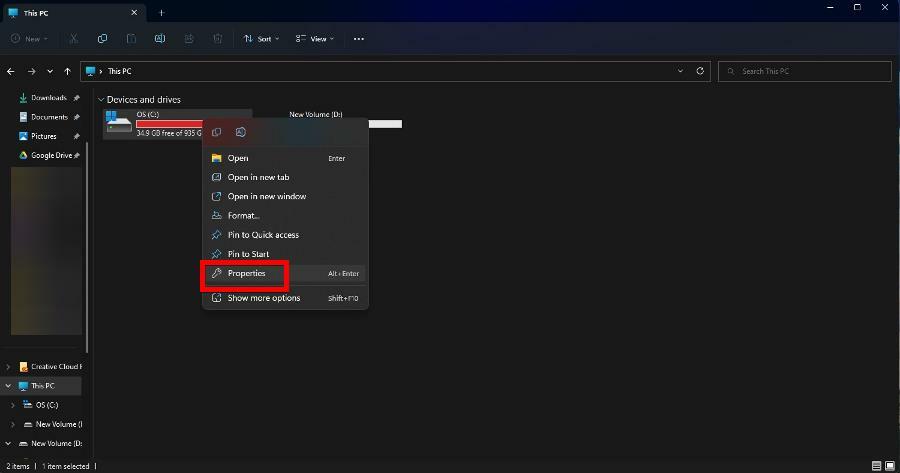
- Gå till Verktyg fliken och klicka på Kolla upp knapp.
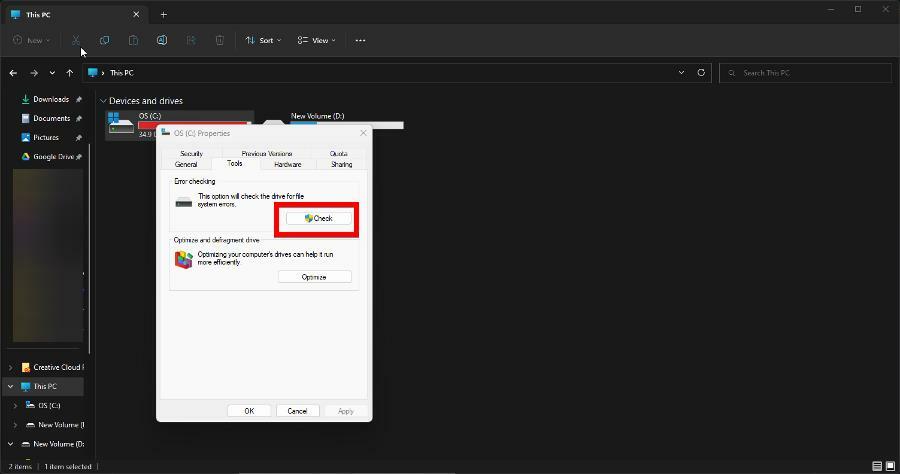
- Välj Skanna enhet. Verktyget kommer att leta efter eventuella systemfel i enheten, och om det upptäcker något kommer programvaran att erbjuda möjlighet att reparera det.
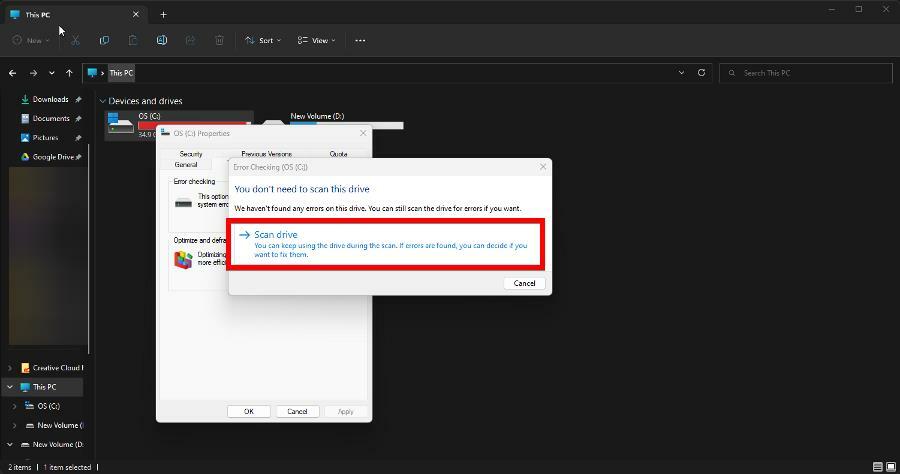
2. Kör CHKDSK-kommandot
- Ta upp Kommandotolken i sökfältet i Windows 11 och välj Kör som administratör.
- Skriv in följande kommando och tryck Stiga på på ditt tangentbord:
chkdsk /f C: - Om du har andra enheter på din dator, ersätt den sista bokstaven med den från den andra enheten som D:, till exempel.

- Starta om din dator efter att Kommandotolken avslutas. Tänk på att det kan ta lite tid innan den startar om.
Du bör utföra den här lösningen om kontroll av systemfel inte fungerar via enhetens egenskapsmeny.
Experttips:
SPONSRAD
Vissa PC-problem är svåra att ta itu med, särskilt när det kommer till saknade eller skadade systemfiler och arkiv i din Windows.
Se till att använda ett dedikerat verktyg, som t.ex Fortect, som kommer att skanna och ersätta dina trasiga filer med deras nya versioner från dess arkiv.
Varje gång din dator söker efter systemfel kommer den också att göra det skapa en loggfil berättar vad den hittade. Detta kan finnas i Windows Event Viewer.
- StartUpCheckLibrary.dll Saknas? Så här åtgärdar du det
- MSVCR71.dll hittades inte: 5 sätt att fixa det
- D3dx9_42.dll hittades inte: Så åtgärdar du det i 5 steg
3. Visa enhetsbokstäver i Filutforskaren
- Öppen Utforskaren och välj tre prickar längst ner i fönstret.
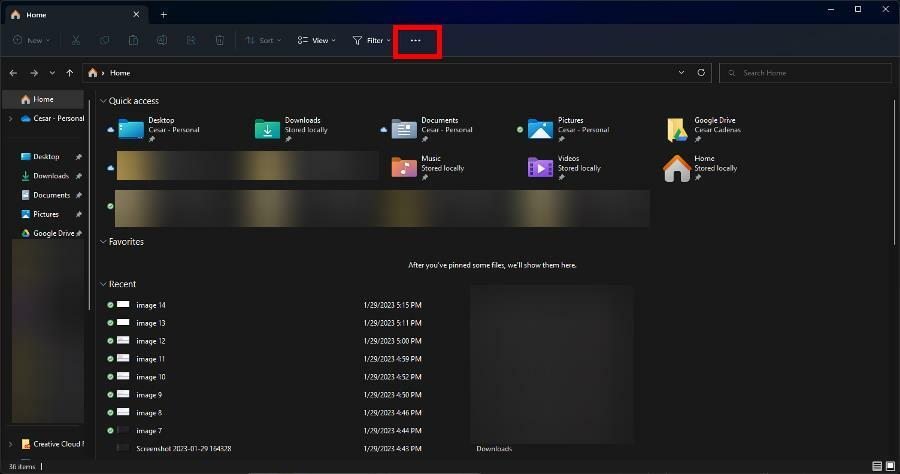
- Välj i rullgardinsmenyn som visas Alternativ.
- Gå till Se flik. Scrolla ner i Avancerade inställningar avsnitt tills du hittar Visa enhetsbokstäver PÅ.

- Klicka på posten för att aktivera den. Välj Tillämpa, då OK.
4. Uppdatera diskdrivrutiner
- Starta Enhetshanteraren från Windows-sökning bar.
- Expandera Diskenhet högerklicka på hårddisken och välj Uppdatera drivrutinen.

- Välj Sök automatiskt efter drivrutiner för att få din dator att snabbt installera nya drivrutiner.
Om den här processen verkar som om det kan ta lite tid kan du prova att använda ett tredjepartsverktyg för att automatiskt uppdatera dina drivrutiner.
Olika fel är resultatet av en felaktig drivrutin. När så är fallet kan du behöva uppdatera eller installera om den här specifika komponenten. Eftersom processen inte är enkel att slutföra rekommenderar vi att du använder ett automatiserat verktyg för jobbet. Så här gör du:
- Ladda ner och installera DriverFix.
- Starta appen.
- Vänta tills programvaran upptäcker alla dina felaktiga drivrutiner.
- Du kommer nu att presenteras med en lista över alla drivrutiner som har problem, och du behöver bara välja de du vill fixa.
- Vänta på att DriverFix laddar ner och installerar de senaste drivrutinerna.
- Omstart din dator för att ändringarna ska träda i kraft.

DriverFix
Håll din Windows säker från alla typer av fel orsakade av skadade drivrutiner, genom att installera och använda DriverFix idag!
Besök hemsida
Friskrivningsklausul: detta program måste uppgraderas från gratisversionen för att kunna utföra vissa specifika åtgärder.
- I den Enhetshanteraren, Klicka på Se fliken högst upp i fönstret och välj Visa dolda enheter.
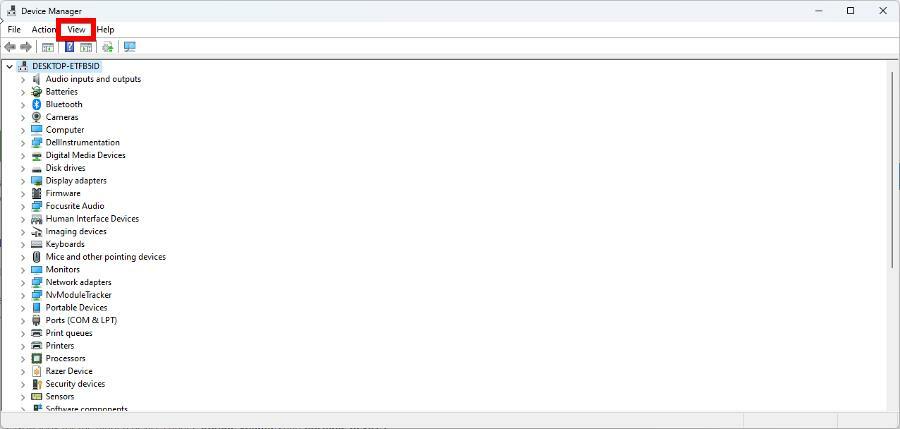
- Utöka båda Lagringsvolymer och Bärbara enheter för att se om det finns några dolda enheter.
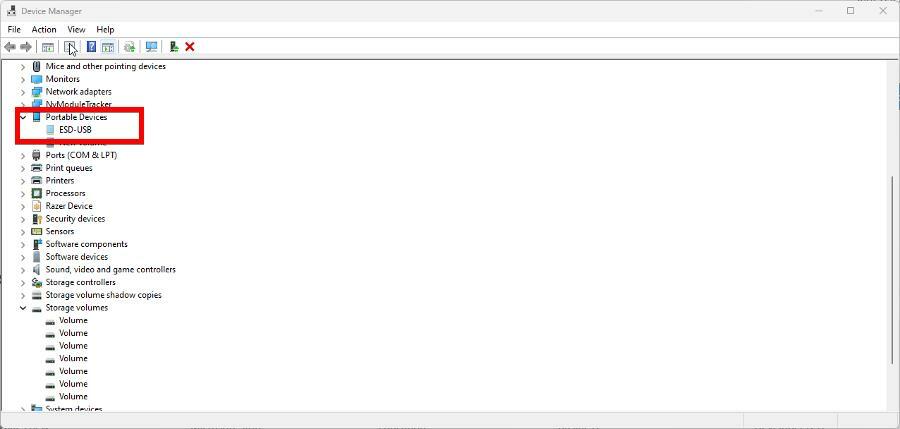
- Högerklicka på den dolda enheten och samla Avinstallera enheter.
- Efter avinstallationen startar du om datorn för att avsluta.
När den här lösningen är klar, rekommenderas det att du tilldelar en ny enhetsbeteckning till din hårddisk, vilket du kan göra i följande lösning.
6. Tilldela en ny bokstav
- Högerklicka på Windows logotyp i det nedre vänstra hörnet och välj Diskhantering.
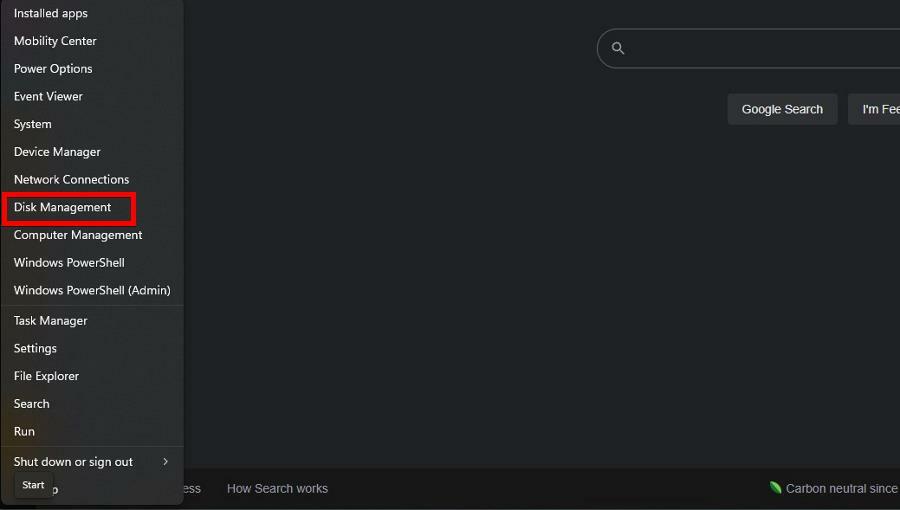
- Högerklicka på din enhet och välj sedan Ändra enhetsbeteckning och sökvägar.
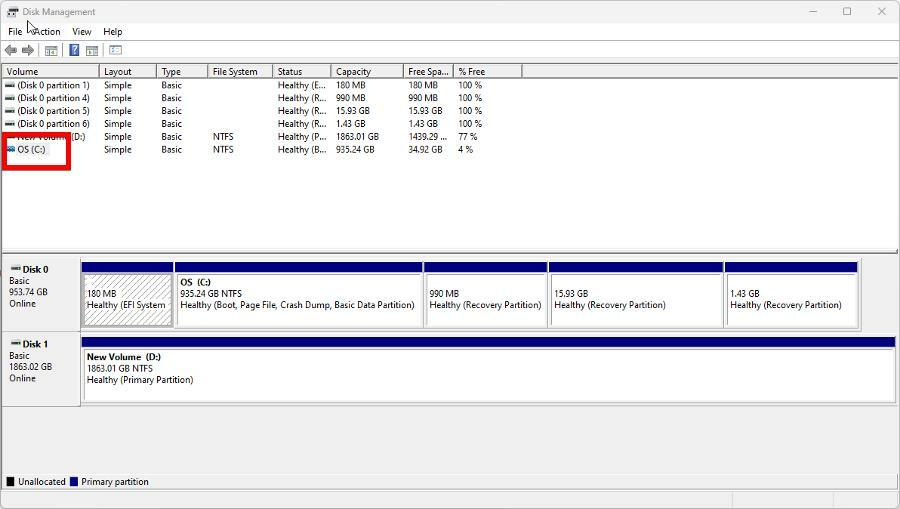
- Klicka på i det nya fönstret som visas Förändra knapp.

- Se till Tilldela följande förarbokstav väljs och välj en annan bokstav i rullgardinsmenyn.
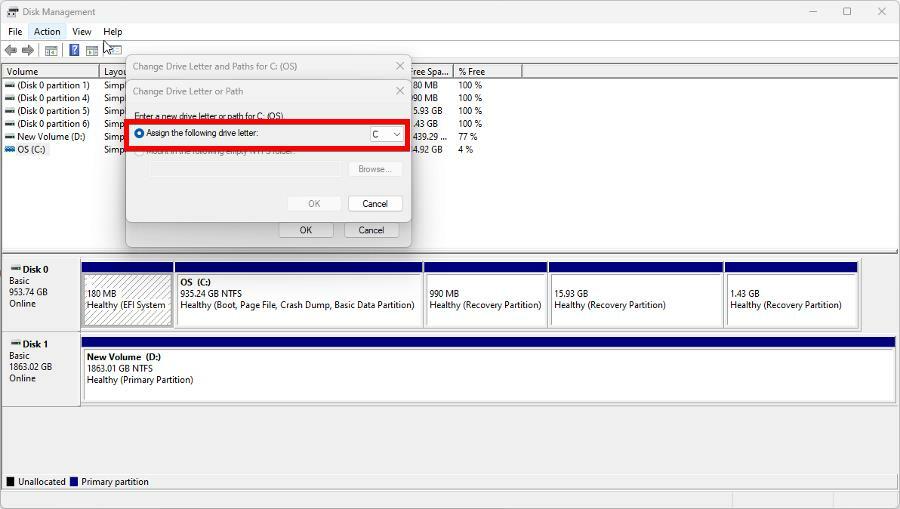
- Klick OK, välj sedan OK igen i följande lilla fönster.

7. Byt namn på enheten via Registereditorn
- Starta Registerredigerare från Windows sökfält.
- Ange följande nyckel i adressfältet högst upp:
HKEY_LOCAL_MACHINE\SYSTEM\MountedDevices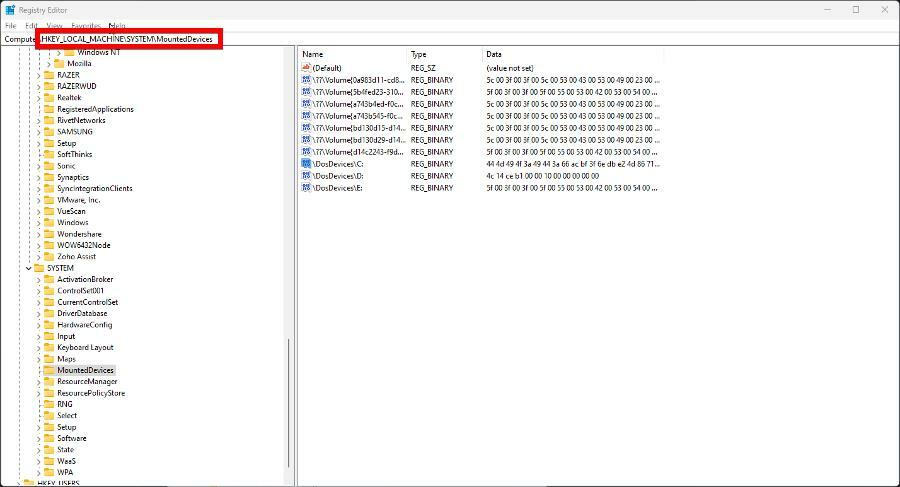
- Högerklicka på hårddiskens bokstav och välj Döp om i menyn som visas.

- Ändra bokstaven till en som inte används för närvarande. Starta om datorn för att slutföra tilldelningen av den nya bokstaven till enheten.
Varför kraschar min hårddisk hela tiden?
Eftersom saknade enhetsbokstäver är ett symptom på maskinvarufel, bör du lära dig hur du åtgärdar andra problem som kommer från systemfel.
Till exempel att ha en hårddisk som ständigt kraschar är ett särskilt hemskt problem att ha. Innan du gör något, rekommenderas det att du först använder ett säkerhetskopieringsverktyg för att spara dina filer.
Vissa användare har rapporterat fall av Windows 10 tror att deras hårddisk är flyttbar när det inte är det. Detta är ett konfigurationsproblem och kan lösas genom att modifiera hårddisken i Enhetshanteraren.
Kommentera gärna nedan om du har frågor om andra hårdvaruproblem. Och berätta för oss om det finns en specifik guide för något Windows 11-fel du vill se.
Har du fortfarande problem?
SPONSRAD
Om förslagen ovan inte har löst ditt problem kan din dator uppleva allvarligare Windows-problem. Vi föreslår att du väljer en allt-i-ett-lösning som Fortect för att lösa problem effektivt. Efter installationen klickar du bara på Visa&fix och tryck sedan på Starta reparation.


![BIOS känner igen SSD men startar inte [Full Fix]](/f/a0990ea4e87f5745c54042ef75e513a7.jpg?width=300&height=460)